
Tabla de contenido:
- Autor John Day [email protected].
- Public 2024-01-30 08:44.
- Última modificación 2025-01-23 14:40.
Puede publicar en su blog de BlogSpot por correo electrónico. Desafortunadamente, solo puede enviar publicaciones de texto, ya que no aceptará imágenes con el correo electrónico. También puede encontrar esta información en la sección de ayuda de Blogger.
Paso 1: establecer la configuración de correo electrónico

Para publicar un mensaje por correo electrónico, primero vaya a la sección Correo electrónico en la pestaña Configuración. Puede acceder a la configuración desde la página "Panel de control" haciendo clic en el engranaje:
Paso 2: crea una dirección de correo electrónico para enviar las publicaciones
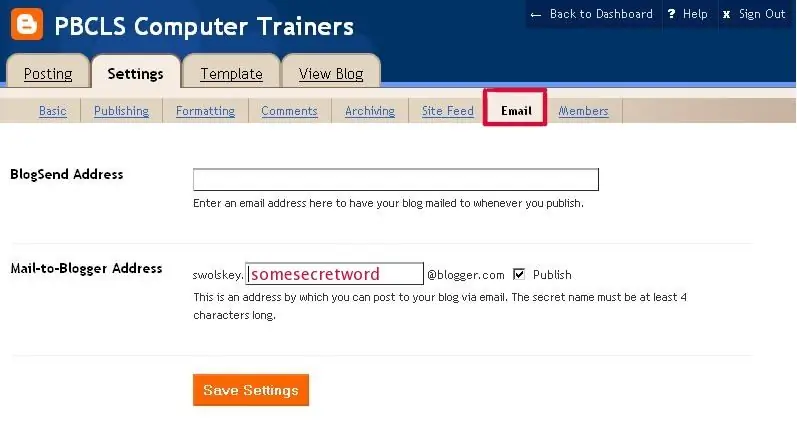
Una vez en la configuración, vaya a la sección Correo electrónico y escriba una palabra "secreta" en el cuadro:
Paso 3: "Secreto" significa que no lo comparta
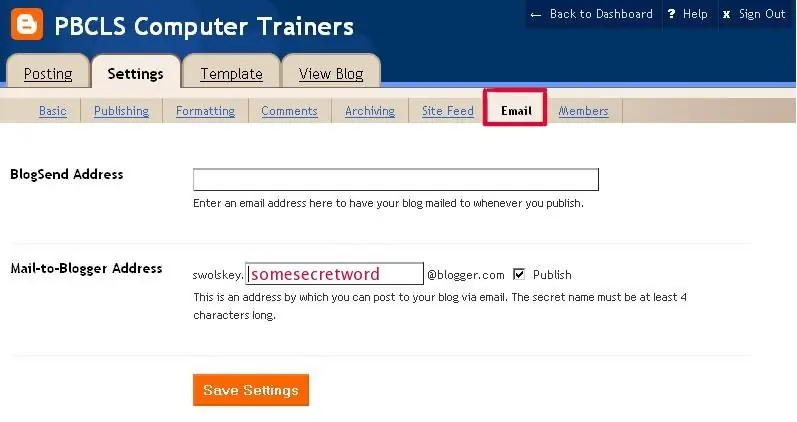
Asegúrese de que la casilla "Publicar" esté marcada, luego haga clic en el botón "Guardar configuración". La dirección de correo electrónico para enviar publicaciones al blog es:
YourBlogUsername. (Cualquiera que sea su palabra secreta) @ blogger.com (por ejemplo, la dirección del usuario de muestra a continuación sería: [email protected])
Paso 4: ¡Ahora envíe un correo electrónico
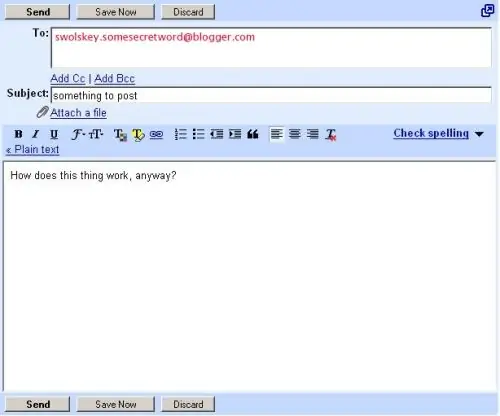
Redacte un mensaje en su cuenta de correo electrónico y envíelo a la dirección que creó. La línea de asunto se insertará como título. Cualquier formato (como negrita o cursiva) aparecerá como lo hace en su pantalla de redacción:
Paso 5: ¡Advertencia
Si su correo electrónico agrega texto automáticamente al final de su correo electrónico, inserte
#end al final de su mensaje para evitar que se publique con su mensaje
Paso 6: Verifique su publicación
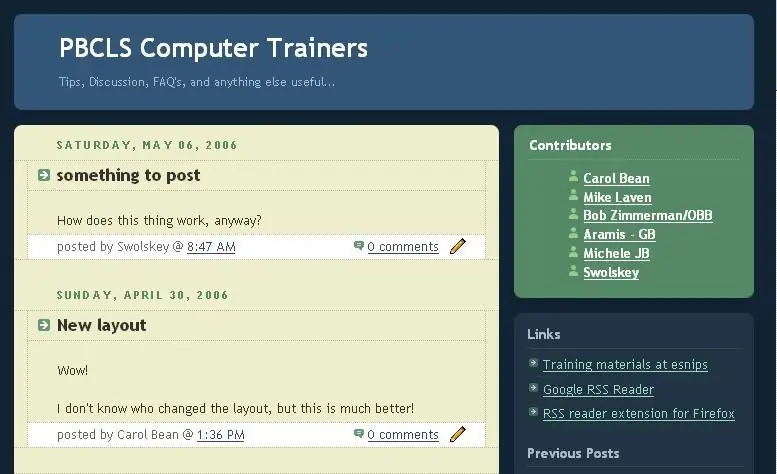
La publicación se publicará en el blog automáticamente:
Recomendado:
Reciba notificaciones por correo electrónico de sus proyectos de IoT: 6 pasos

Reciba notificaciones por correo electrónico de sus proyectos de IoT: programe notificaciones por correo electrónico que conecten sus proyectos de IoT con Adafruit IO e IFTTT. He publicado algunos proyectos de IoT. Espero que las hayas visto, si no te invito a mi perfil y las revisas. Quería recibir algunas notificaciones cuando una variable
Captura de imágenes activada por movimiento y correo electrónico: 6 pasos

Captura de imágenes activadas por movimiento y correo electrónico: nos basamos en los proyectos ESP32-CAM anteriores y creamos un sistema de captura de imágenes activadas por movimiento que también envía un correo electrónico con la imagen como archivo adjunto. Esta compilación utiliza la placa ESP32-CAM junto con un módulo de sensor PIR que se basa en el AM312
ESP32-CAM Capture fotos y envíelas por correo electrónico utilizando la memoria SPIFF. -- NO se requiere tarjeta SD: 4 pasos

ESP32-CAM Capture fotos y envíelas por correo electrónico utilizando la memoria SPIFF. || NO se requiere tarjeta SD: Hola amigos, La placa ESP32-CAM es una placa de desarrollo de bajo costo que combina un chip ESP32-S, una cámara OV2640, varios GPIO para conectar periféricos y una ranura para tarjeta microSD. Tiene una serie de aplicaciones que van desde el servidor web de transmisión de video, bu
Monitoreo de temperatura ambiente controlada por Raspberry Pi con salida de imagen Gnuplot y capacidad de alerta por correo electrónico: 7 pasos

Monitoreo de temperatura ambiente controlada de Raspberry Pi con salida de imagen Gnuplot y capacidad de alerta por correo electrónico: donde trabajo, hay una sala muy importante que alberga muchas computadoras. La temperatura ambiente de esta sala debe ser muy fría para optimizar el rendimiento de estos sistemas. Se me pidió que creara un sistema de monitoreo que tuviera la capacidad de
Cómo reenviar su correo TIGERweb a su cuenta de correo electrónico: 5 pasos

Cómo reenviar su correo de TIGERweb a su cuenta de correo electrónico: Seamos realistas, es difícil verificar el correo de TIGERweb. Microsoft Outlook Web Access es lento, defectuoso y, en general, desagradable de usar. Ahí es donde entra en juego este tutorial. Una vez que haya terminado aquí, es de esperar que pueda verificar toda su TIGERweb e-ma
